
ایمیل از Mail.ru یکی از خدمات محبوب در Ratet است. هر روز تعداد زیادی صندوق پستی از طریق آن ایجاد می شود، اما مشکلات خاصی ممکن است مشکلات خاصی را با مجوز داشته باشند.
روش ورود Mailway Mail.ru
برای ورود به صندوق پستی Mail.ru خود را به روش های مختلف اجازه می دهد، بسته به قابلیت های کاربر. بیایید آن را بدانیم که چگونه ایمیل را از کامپیوتر و دستگاه تلفن همراه وارد کنید.اغلب کاربران اطلاعات مجوز خود را فراموش کرده اند، بنابراین اگر شما همچنین مشکلات خاصی را در این زمینه دارید، ما به شما توصیه می کنیم که با مقالات زیر آشنا شوید.
ادامه مطلب:
اگر من Forged Mail.ru را فراموش کرده ام
رمز عبور بازیابی mail.ru
هنگامی که مشکلات ورود به سیستم، این توصیه ها را ببینید.
ادامه مطلب:
Mail.ru Mail باز نمی شود: حل مشکل
چه کاری باید انجام دهید اگر ایمیل را هک کنید
روش 1: ورود استاندارد
یک راه ساده و کلاسیک برای دریافت ایمیل شما این است که از صفحه اصلی سایت استفاده کنید.
برو به mail.ru
- بودن در صفحه اصلی، بلوک ایمیل را در سمت چپ قرار دهید.
- ورود به سیستم را وارد کنید که به نماد @ می رود. به طور خودکار سیستم یک ورودی را با دامنه @ mail.ru وارد می کند، اما اگر ایمیل شما از طریق دامنه @ inbox.ru ثبت شده باشد، @ list.ru یا @ bk.ru، گزینه مناسب را از طریق لیست کشویی انتخاب کنید .
- رمز عبور را مشخص کنید و کادر را با «به یاد داشته باشید» را ترک کنید تا دفعه بعد که این داده ها لازم نیست وارد شود. در تمام موارد دیگر (به عنوان مثال، زمانی که یک کامپیوتر از چند نفر برخوردار است و شما نیاز به حریم خصوصی نامه های خود دارید) علامت چک بهتر است حذف شود.
- روی "ورود" کلیک کنید. پس از آن شما شما را به صفحه با ایمیل دریافت می کنید.


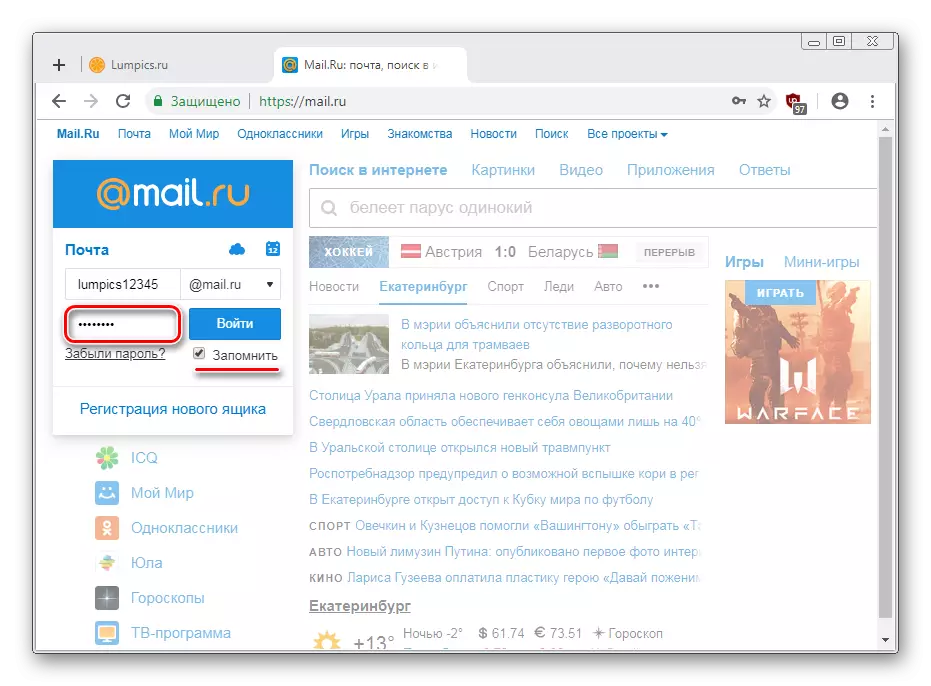
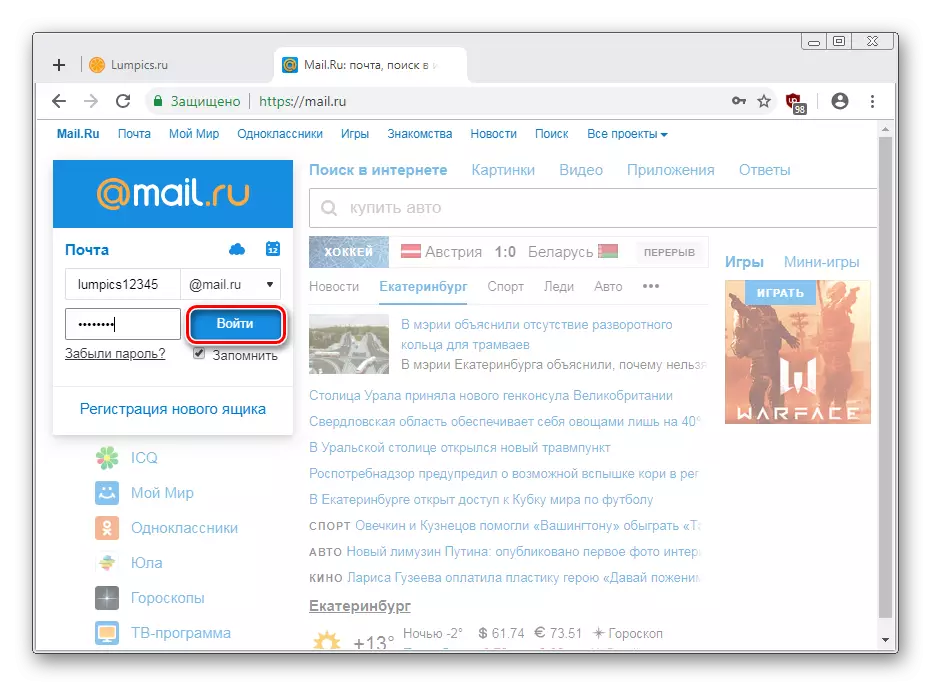
روش 2: مجوز از طریق خدمات دیگر
با استفاده از رابط ایمیل Mail.ru و ویژگی های ایمیل، شما می توانید با حروف ثبت شده در سایر خدمات کار کنید. این بسیار راحت است اگر شما چندین آدرس ایمیل دارید و باید آنها را در یک مکان ادغام کنید تا سریع به سرعت تغییر دهید.
به صفحه ورود به سیستم در mail.ru بروید
- به لینک بالا به صفحه ایمیل Mail.ru بروید. بعدا می توانید آن را در آینده پیدا کنید، فقط به خانه بروید و روی دکمه "Mail" در بالای پنجره کلیک کنید.
- در اینجا شما چند راه برای ورود به سیستم ارائه می شود: Yandex، گوگل، یاهو! در اینجا شما می توانید با جعبه mail.ru وارد شوید، در حالی که با کلیک بر روی دکمه "دیگر"، می توانید یک صندوق پستی از حوزه های دیگر مانند کارگران یا خارجی وارد کنید.
- هنگام انتخاب یک سرویس خاص @ و دامنه به صورت خودکار اشتباه گرفته می شود. شما فقط باید وارد شوید و رمز عبور را وارد کنید، سپس روی دکمه "ورود به سیستم" کلیک کنید.
- به عنوان یک حفاظت اضافی، سرویس ممکن است نیاز به تکرار ورودی رمز عبور داشته باشد.
- خدمات مجوز (چنین گوگل، Yandex و شاید سرویس ایمیل شما) درخواست دسترسی به داده ها را ارائه می دهد. اجازه دهید آن را
- یک اعلان ورودی به صندوق پستی سرویس دیگری از طریق رابط Male.ru وجود خواهد داشت. اگر می خواهید، می توانید نام و نام خانوادگی خود را تغییر دهید و سپس روی «ورود به ایمیل» کلیک کنید.
- از آنجا که برای mail.ru این ورودی اولین است، آن را برای بهینه سازی استفاده از این ایمیل تحت خدمات خود ارائه می دهد. این نصب و راه اندازی آواتار ها، اضافه کردن امضای و انتخاب پس زمینه است. اگر قصد دارید به طور فعال با حروف کار کنید، این مراحل را انجام دهید یا دکمه "Skip" را در هر مرحله فشار دهید.
- در اولین ورودی، حروف ممکن است بوت نشوند و جعبه خالی باشد.

صبر کنید تا مدتی یا راه اندازی مجدد صفحه به ورودی / خروجی / پیش نویس / سبد / سبد به روز شود. در برخی موارد، مشکل حل می شود و دوباره وارد جعبه می شود.
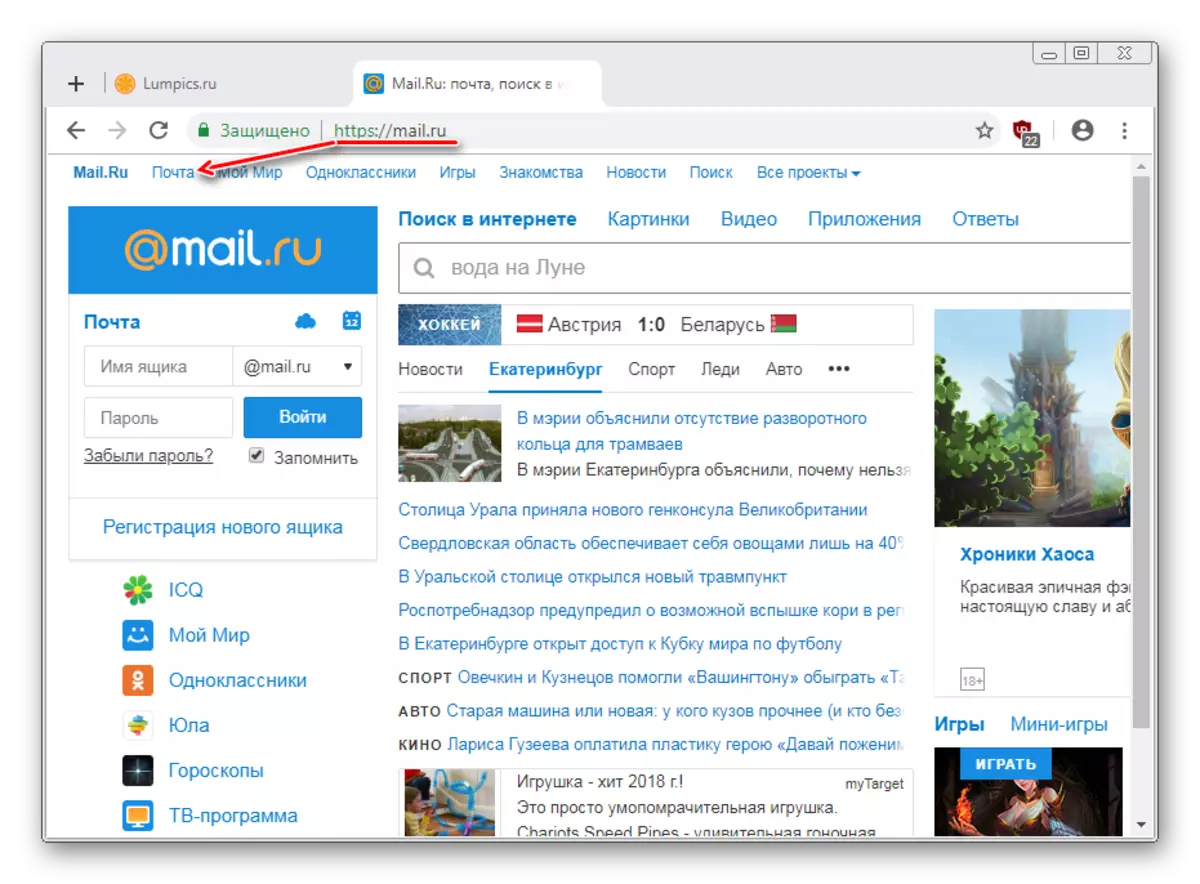
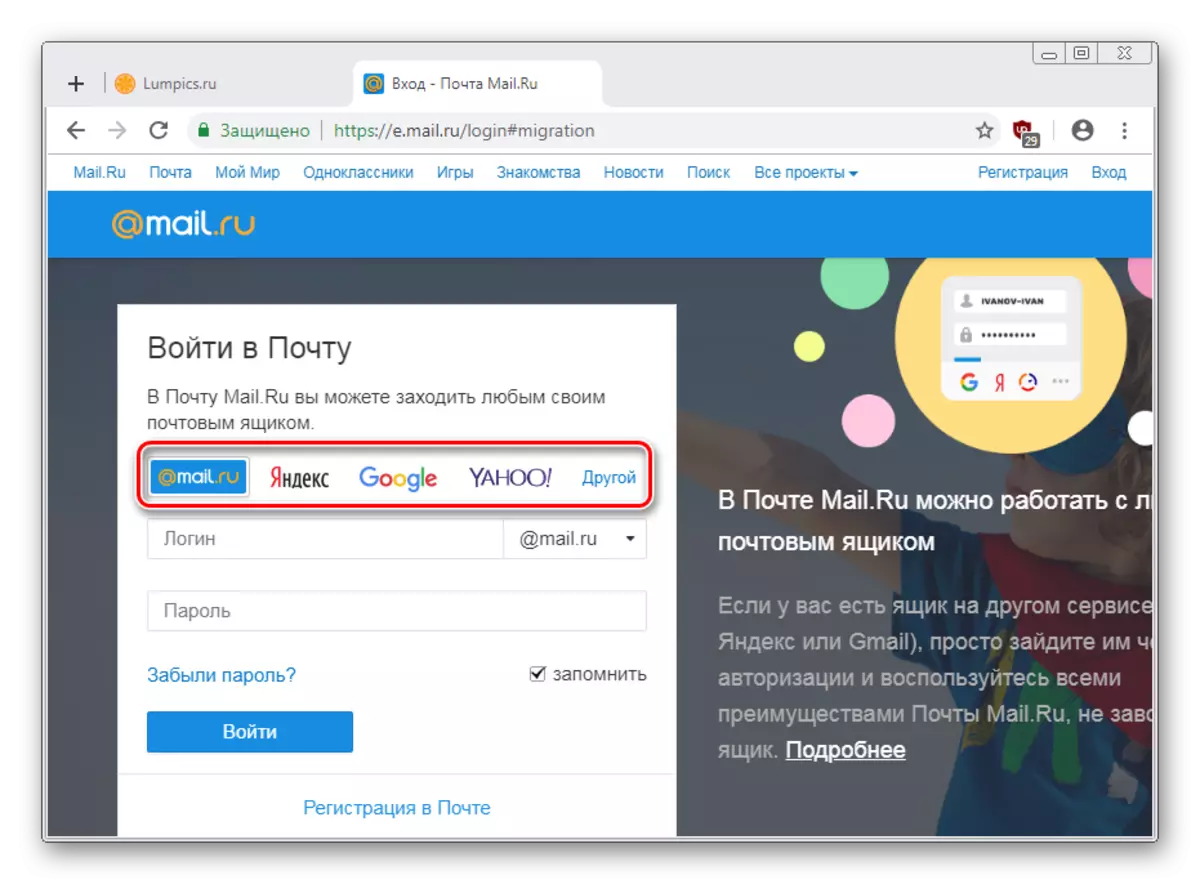
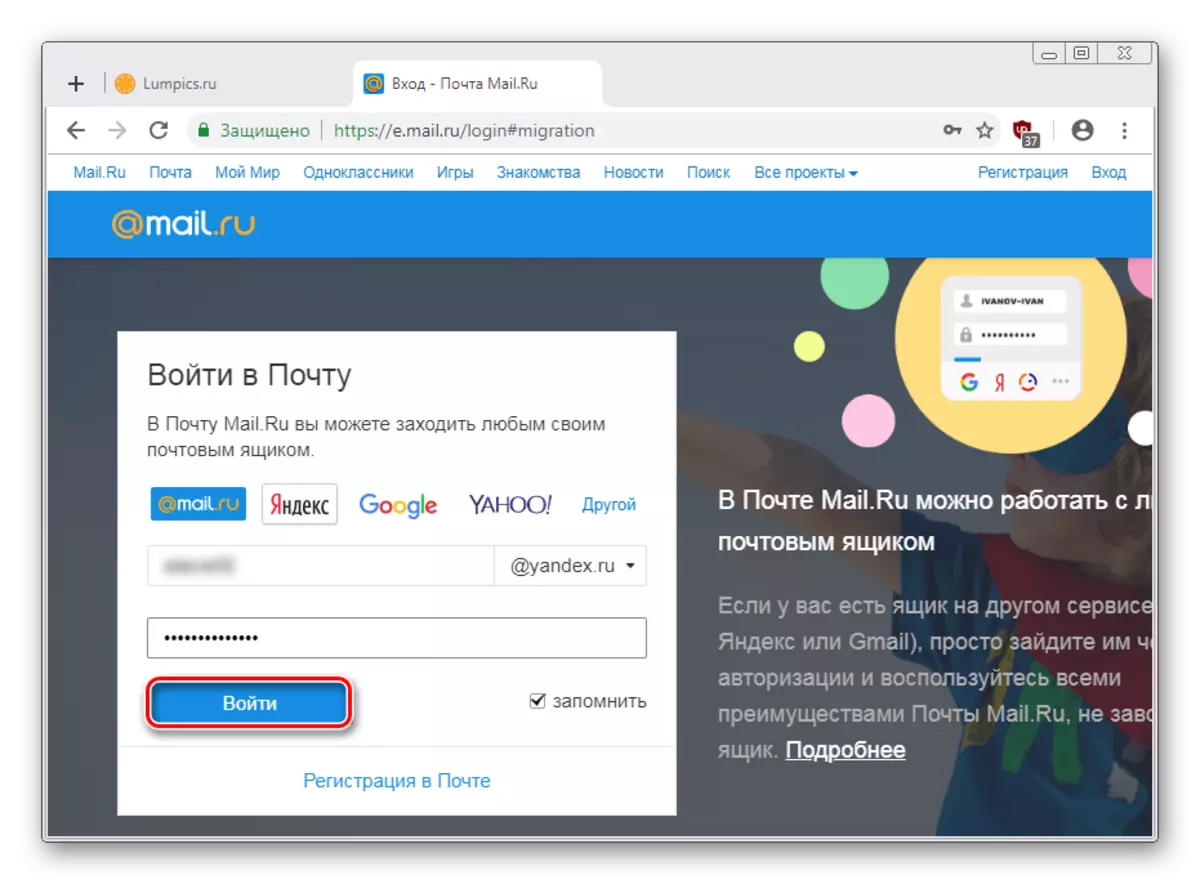
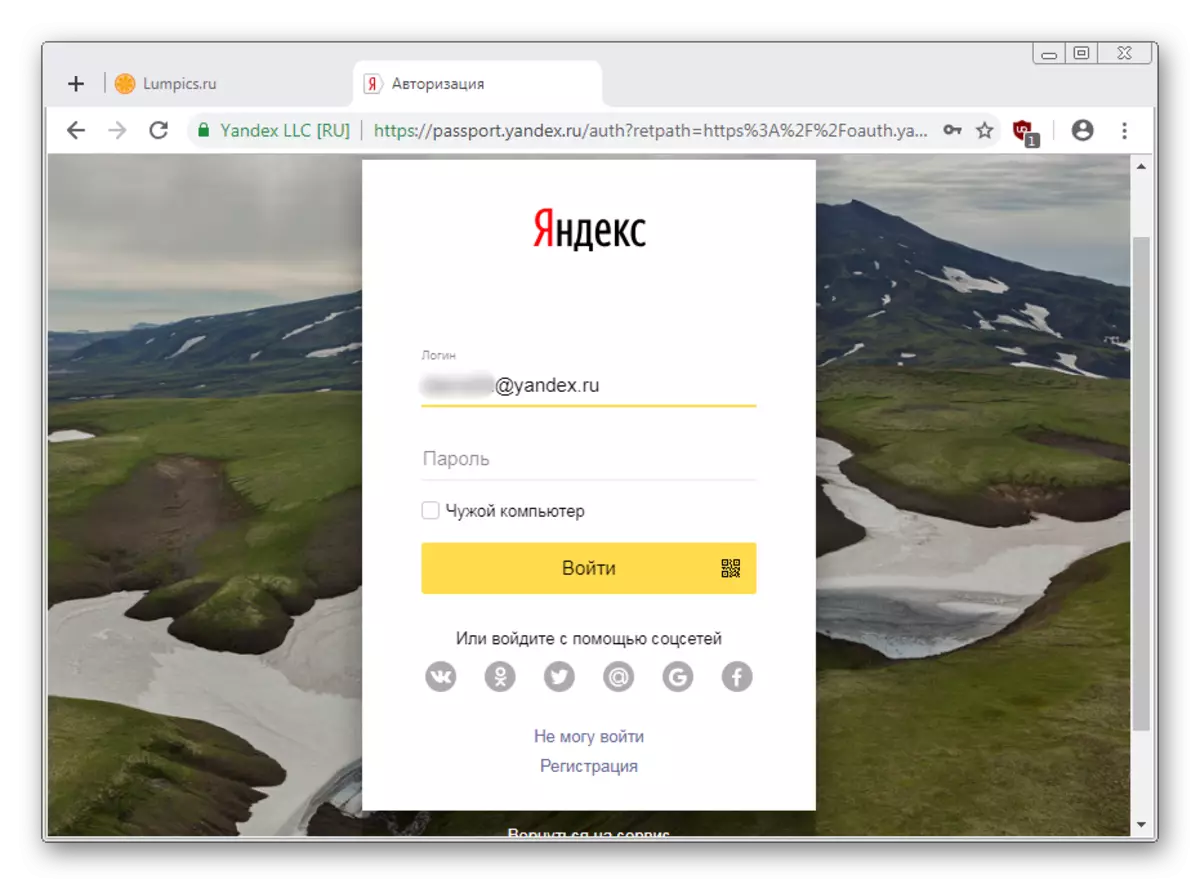
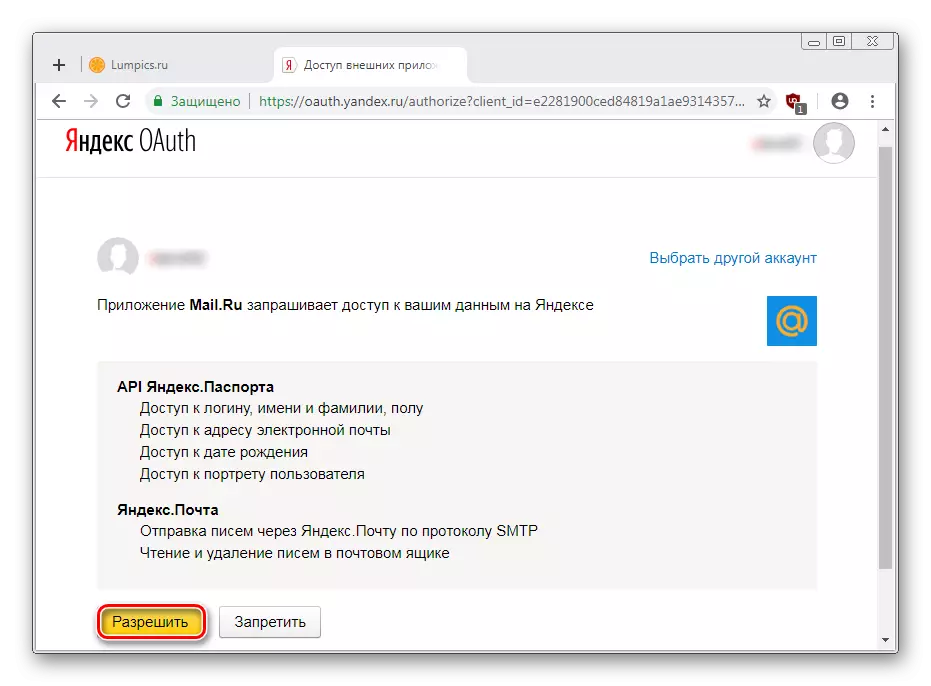


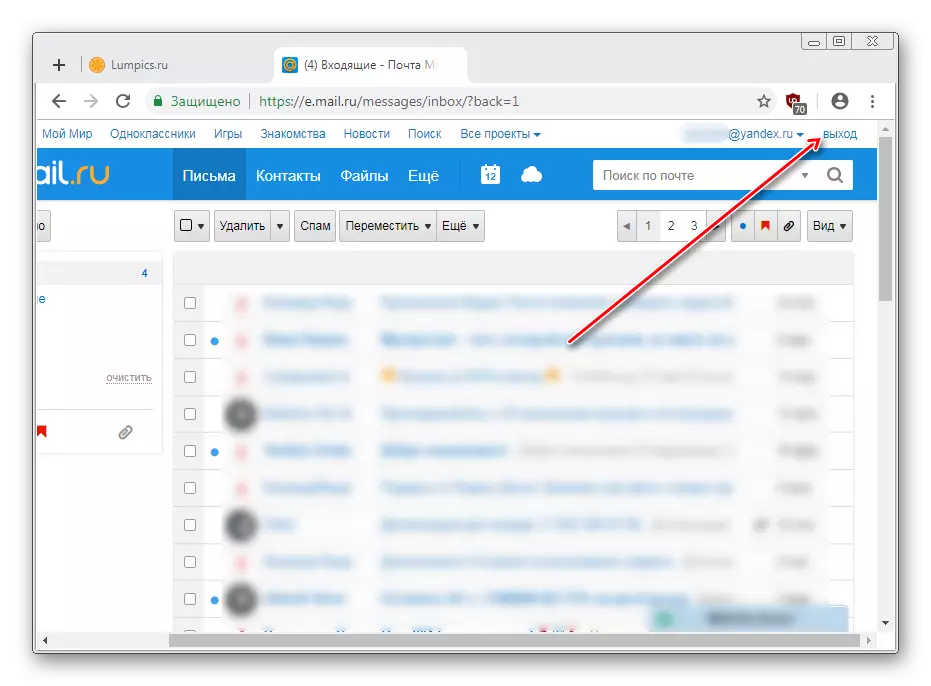
روش 3: Multiccount
برای کنترل دو حساب، می توانید از ویژگی مناسب اضافه کردن صندوق های پستی اضافی استفاده کنید. اگر در هر حساب کاربری هیچ حساب کاربری انجام نداده اید، آن را با استفاده از روش 1 یا 2. انجام دهید. سپس این مراحل را دنبال کنید:
- بودن در صفحه اصلی mail.ru یا در صفحه ایمیل، بر روی بزرگتر در کنار حساب جاری کلیک کنید و دکمه "Add Mailbox" را انتخاب کنید.
- از شما خواسته می شود که سرویس پستی را انتخاب کنید و روش مجوز را تصویب کنید. برای اضافه کردن صندوق پستی mail.ru، از دستورالعمل 1 استفاده کنید، با شروع از مرحله 2. برای اضافه کردن یک ایمیل شخص ثالث، از روش 2، و همچنین از مرحله دوم استفاده کنید.
- پس از موفقیت به شما اضافه کردن بلافاصله به این صندوق پستی الکترونیکی وارد شوید، و شما می توانید بین آنها را از طریق همان لینک با ایمیل فعلی از مرحله 1 تغییر دهید.


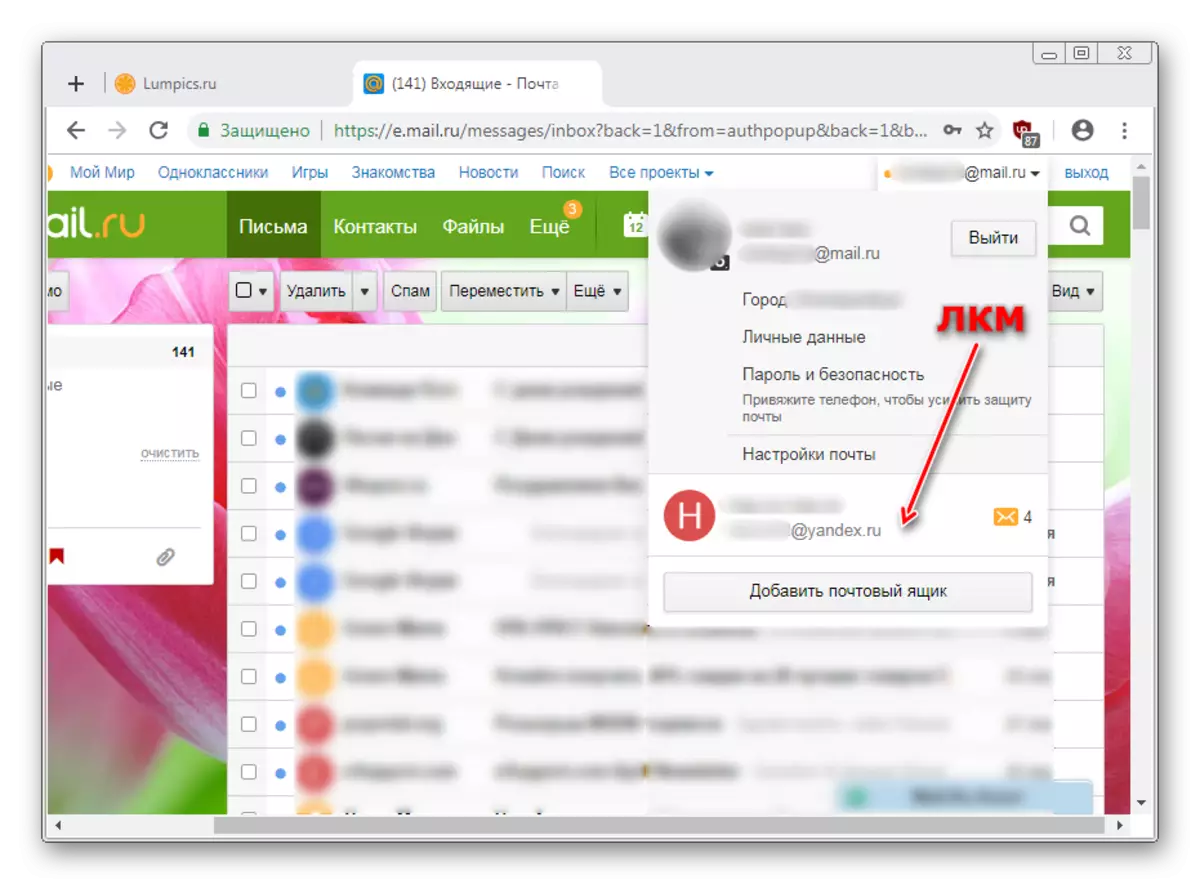
روش 4: نسخه موبایل
دارندگان گوشی های هوشمند می توانند با ایمیل خود از مرورگر تلفن همراه کار کنند. در این مورد، یک نسخه ساده شده سازگار با دستگاه در Android، iOS یا ویندوز تلفن نمایش داده خواهد شد. ورودی به mail.ru را در آندروید در نظر بگیرید.
برو به mail.ru.
- بر روی لینک بالا در سایت بروید یا Mail.ru را به نوار آدرس وارد کنید - نسخه موبایل به صورت خودکار باز خواهد شد.
- بر روی کلمه "mail" کلیک کنید تا فرم را برای ورود به سیستم ورود به سیستم باز کنید. یک دامنه را بعد از @ انتخاب کنید، گزینه "به یاد داشته باشید" را انتخاب کنید یا روی ورود کلیک کنید.

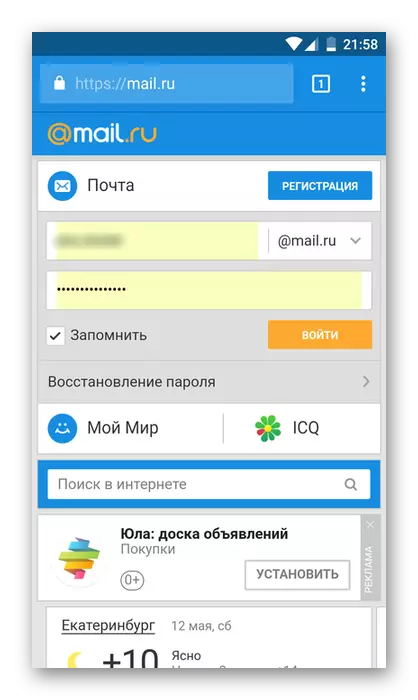
این گزینه فقط برای دامنه ها @ mail.ru، @ inbox.ru، @ list.ru، @ bk.ru موجود است. اگر می خواهید ایمیل را با یک آدرس سرویس ایمیل دیگر وارد کنید، از یکی از دو گزینه استفاده کنید:
- به وب سایت mail.ru بروید، روی کلمه "mail" کلیک کنید، و سپس دکمه "ورود".
- روی @ Mail.ru کلیک کنید تا دامنه سرویس دلخواه را انتخاب کنید.
- یک دامنه را انتخاب کنید، سپس نام کاربری و رمز عبور را وارد کنید.
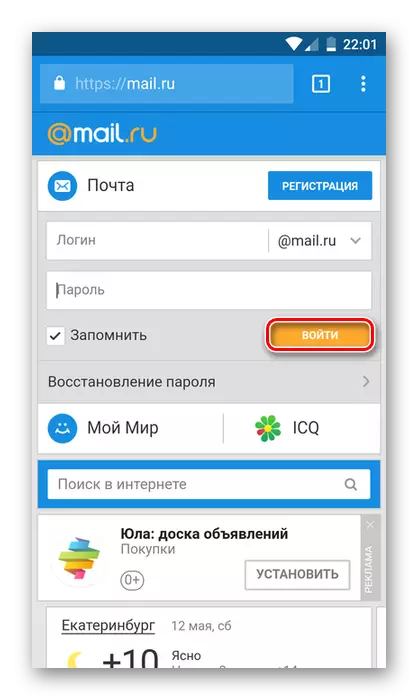
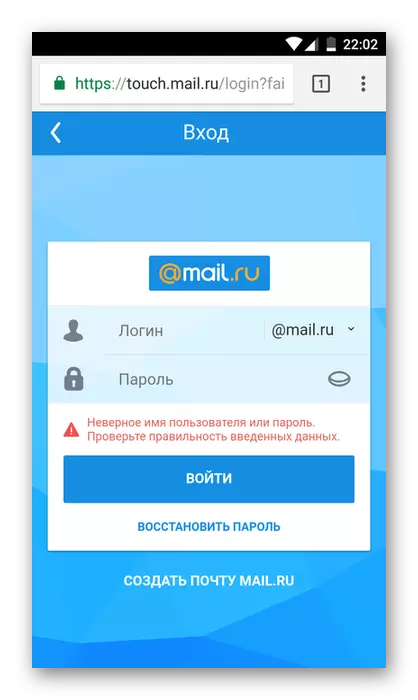
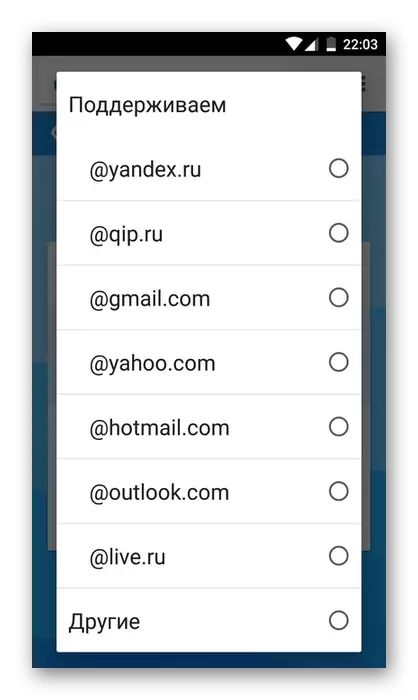
جایگزین برای ورود سریع از طریق خدمات دیگر:
به نسخه لمسی Mail.ru بروید
- به سایت لمسی بروید یا Touch.mail.ru را به نوار آدرس وارد کنید.
- سرویس دلخواه را انتخاب کنید و روی آن کلیک کنید.
- نام کاربری، رمز عبور را وارد کنید و روی ورود کلیک کنید.
- این به شکل ورودی سرویس ایمیل انتخاب شده هدایت می شود. ورود به سیستم به صورت خودکار تنظیم می شود و رمز عبور باید دوباره استفاده شود.
- روش تأیید اعتبار را با تایید دسترسی به داده های خدمات منتقل کنید.
- شما به ایمیل تلفن همراه خواهید رسید و می توانید از آن استفاده کنید.

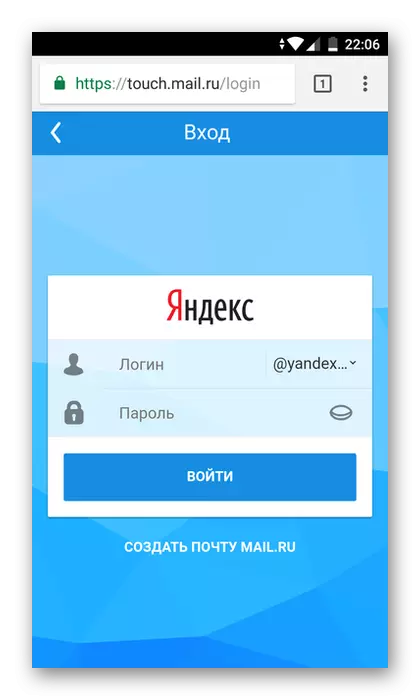



روش 5: برنامه موبایل
به جای ورود به سایت از طریق مرورگر، کاربران پیوسته راحت تر هستند تا یک برنامه تلفن همراه را نصب کنند. در این مورد، مجوز پس از تمیز کردن کوکی ها، به عنوان مرورگرها اتفاق نمی افتد، و اطلاعیه های فشار در مورد نامه های جدید می آیند.
دانلود Mail Mail.ru از بازار بازی
- برنامه را در لینک بالا دانلود کنید یا به بازار بازی بروید، خط پست الکترونیکی Mail.ru را وارد کنید و روی نصب کلیک کنید.
- برنامه را اجرا کنید، سرویس ورودی را انتخاب کنید، و با آنالوگ با روش 4، از مرحله دوم شروع کنید، مجوز را تأیید کنید.
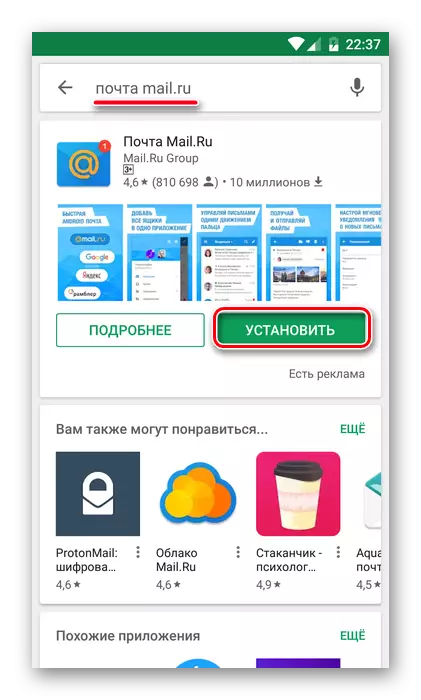

روش 6: موبایل چند حساب
در هر دو نسخه تلفن همراه از برنامه، شما به راحتی می توانید بین چندین حساب را تغییر دهید. برای اضافه کردن یک آدرس دوم، انجام موارد زیر را انجام دهید:
- نسخه موبایل سایت یا برنامه را باز کنید و با سه خط بر روی دکمه سرویس کلیک کنید.
- روی "Plus" کلیک کنید، که زیر آواتار صندوق پستی فعلی است.
- فرم مجوز را تصویب کنید، همانطور که در روش های 4 و 5 شرح داده شده است.

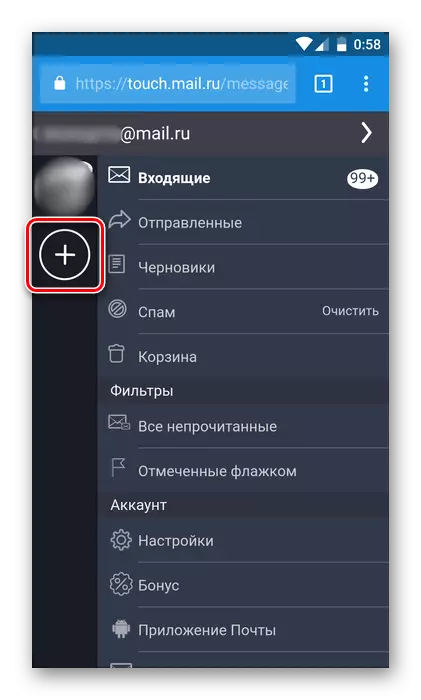
ما 6 گزینه برای ورود به صندوق پستی mail.ru جدا کردیم. راست را انتخاب کنید و همیشه در تماس باشید.
